So legen Sie ein Passwort am Computer fest
Im heutigen digitalen Zeitalter kommt dem Schutz der Privatsphäre und der Datensicherheit eine besondere Bedeutung zu. Das Festlegen eines Passworts für Ihren Computer ist eine der grundlegendsten Sicherheitsmaßnahmen. In diesem Artikel erfahren Sie im Detail, wie Sie ein Passwort für Ihren Computer festlegen, sowie aktuelle Themen und aktuelle Inhalte, damit Sie aktuelle Netzwerktrends besser verstehen.
1. Aktuelle heiße Themen und heiße Inhalte
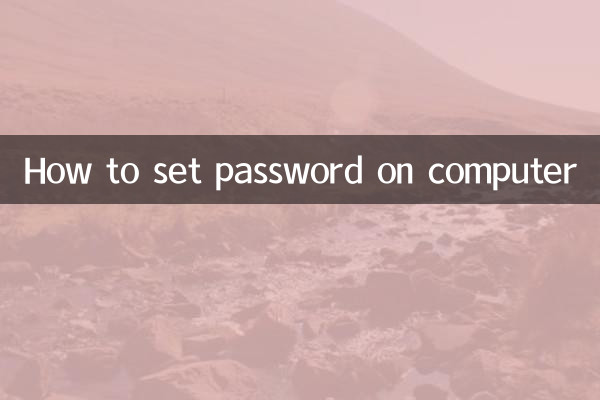
Im Folgenden finden Sie eine Zusammenfassung der aktuellen Themen und Inhalte im Internet der letzten 10 Tage:
| heiße Themen | Heiße Inhalte | Hitzeindex |
|---|---|---|
| Durchbruch in der Technologie der künstlichen Intelligenz | OpenAI veröffentlicht GPT-4o und verbessert damit die multimodalen Fähigkeiten erheblich | ★★★★★ |
| Einführung von Technologieprodukten | Apple WWDC 2024 veröffentlicht iOS 18 und neue KI-Funktionen | ★★★★☆ |
| Cyber-Sicherheitsvorfall | Mehrere Datenschutzverletzungen auf der ganzen Welt haben Aufmerksamkeit erregt | ★★★★☆ |
| soziale Brennpunkte | Die Ergebnisse der Hochschulaufnahmeprüfungen werden an verschiedenen Orten nacheinander bekannt gegeben, und Bewerbungsformulare für Freiwillige stehen im Mittelpunkt | ★★★☆☆ |
| Unterhaltungsklatsch | Die Hochzeit eines bestimmten Prominenten löste im Internet heftige Diskussionen aus | ★★★☆☆ |
2. Schritte zum Festlegen des Passworts auf dem Computer
Das Festlegen eines Passworts für Ihren Computer kann unbefugten Zugriff wirksam verhindern und Ihre Privatsphäre und Datensicherheit schützen. Hier sind die detaillierten Schritte zum Festlegen eines Passworts auf Windows- und macOS-Systemen:
1. Legen Sie ein Passwort auf dem Windows-System fest
| Schritt | Bedienungsanleitung |
|---|---|
| Schritt 1 | Öffnen Sie Einstellungen > Konto > Anmeldeoptionen |
| Schritt 2 | Klicken Sie im Abschnitt „Passwörter“ auf „Hinzufügen“. |
| Schritt 3 | Neues Passwort eingeben und bestätigen, Passworterinnerung festlegen (optional) |
| Schritt 4 | Klicken Sie auf „Weiter“ > „Fertig stellen“, um die Einstellungen zu speichern |
2. Legen Sie das Passwort auf dem macOS-System fest
| Schritt | Bedienungsanleitung |
|---|---|
| Schritt 1 | Öffnen Sie Systemeinstellungen > Benutzer und Gruppen |
| Schritt 2 | Klicken Sie auf das Schlosssymbol in der unteren linken Ecke und geben Sie zum Entsperren das Administratorkennwort ein |
| Schritt 3 | Wählen Sie das aktuelle Benutzerkonto aus und klicken Sie auf „Passwort ändern“. |
| Schritt 4 | Geben Sie das alte Passwort ein (falls vorhanden), legen Sie ein neues Passwort fest und überprüfen Sie es |
| Schritt 5 | Klicken Sie auf „Passwort ändern“, um die Einstellungen abzuschließen |
3. Vorschläge zur Passworteinstellung
Um die Passwortsicherheit zu gewährleisten, wird empfohlen, die folgenden Grundsätze zu befolgen:
| Anregung | veranschaulichen |
|---|---|
| Länge | Mindestens 8 Zeichen, mehr als 12 empfohlen |
| Komplexität | Enthält Groß- und Kleinbuchstaben, Zahlen und Sonderzeichen |
| Einzigartigkeit | Teilen Sie nicht dasselbe Passwort mit anderen Konten |
| Regelmäßiger Austausch | Ändern Sie Ihr Passwort alle 3-6 Monate |
| Vermeiden Sie persönliche Informationen | Verwenden Sie keine Geburtstage, Namen und andere Informationen, die leicht zu erraten sind |
4. Empfohlene Tools zur Passwortverwaltung
Es kann schwierig sein, sich mehrere komplexe Passwörter zu merken. Erwägen Sie daher die Verwendung eines Passwortverwaltungstools. Hier sind einige beliebte Passwort-Manager:
| Werkzeugname | Merkmale | Support-Plattform |
|---|---|---|
| LastPass | Die kostenlose Version ist voll funktionsfähig und unterstützt die Synchronisierung mehrerer Geräte. | Windows/macOS/iOS/Android |
| 1Passwort | Freundliche Schnittstelle und hohe Sicherheit | Windows/macOS/iOS/Android |
| Bitwarden | Open Source und kostenlos, Sie können Ihren eigenen Server erstellen | Vollständige Plattformunterstützung |
| KeePass | Lokale Speicherung, hohe Sicherheit | Windows (für andere Plattformen gibt es Clients von Drittanbietern) |
5. Häufig gestellte Fragen
F1: Was soll ich tun, wenn ich mein Computerkennwort vergesse?
A1: Windows-Systeme können mit dem Tool zum Zurücksetzen des Passworts oder mit einem Administratorkonto zurückgesetzt werden. macOS kann über die Apple-ID oder den Wiederherstellungsmodus zurückgesetzt werden.
F2: Was soll ich tun, wenn der Start nach dem Festlegen eines Passworts langsam wird?
A2: Dies ist ein normales Phänomen und das System muss das Passwort überprüfen. Wenn die Verzögerung zu lang ist, können Sie die Systemstartelemente überprüfen oder ein Upgrade der Hardware in Betracht ziehen.
F3: Was ist sicherer: Fingerabdruckerkennung oder Passwort?
A3: Die Fingerabdruckerkennung ist bequemer, aber das Passwort ist theoretisch sicherer. Es wird empfohlen, es in Kombination zu verwenden und gleichzeitig ein Passwort festzulegen und die Biometrie zu aktivieren.
6. Zusammenfassung
Das Festlegen eines Passworts für Ihren Computer ist ein wichtiger Schritt zum Schutz Ihrer persönlichen Daten. Mit der in diesem Artikel vorgestellten Methode können Sie ganz einfach ein sicheres Passwort für Ihr Windows- oder macOS-System festlegen. Gleichzeitig können Sie in Kombination mit sicheren Gewohnheiten und Tools zur Passwortverwaltung Ihre digitalen Vermögenswerte besser schützen. Im heutigen Umfeld häufiger Cybersicherheitsvorfälle ist die Entwicklung guter Passwortgewohnheiten wichtiger denn je.
Abschließend möchte ich alle daran erinnern, dass Sie beim Festlegen eines Passworts nicht nur auf die Sicherheit achten, sondern auch darauf achten müssen, dass Sie es sich merken können. Zu komplexe Passwörter können die Sicherheit beeinträchtigen, wenn sie zu häufigen Zurücksetzungen führen. Nur wenn die Balance zwischen Sicherheit und Komfort gefunden wird, kann der Passwortschutz wirklich seine Rolle spielen.
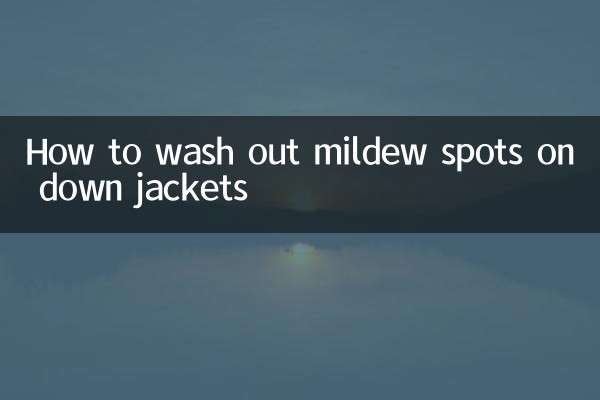
Überprüfen Sie die Details

Überprüfen Sie die Details